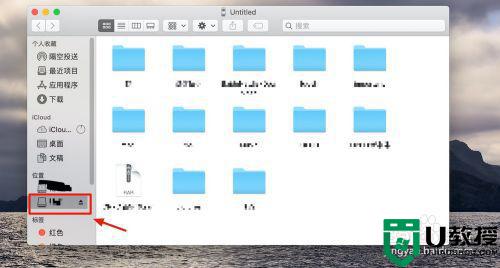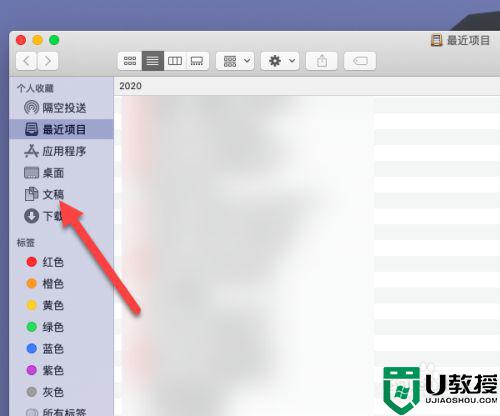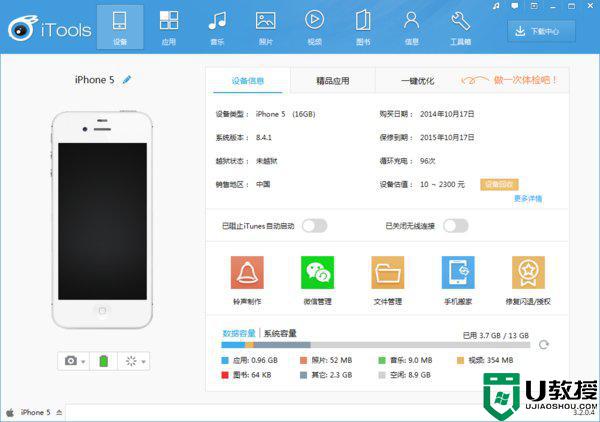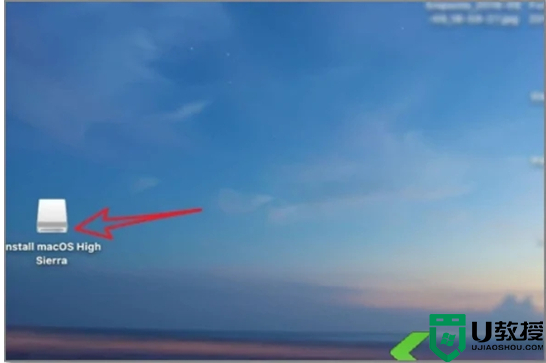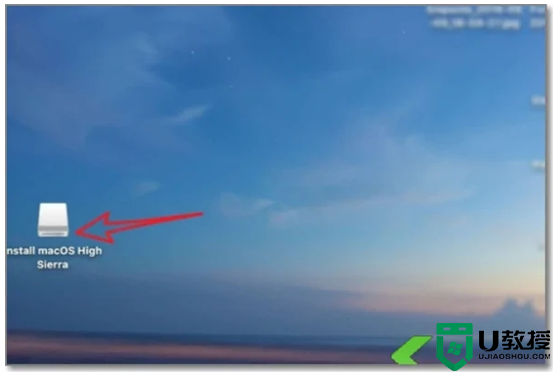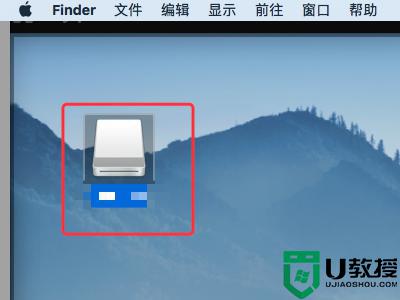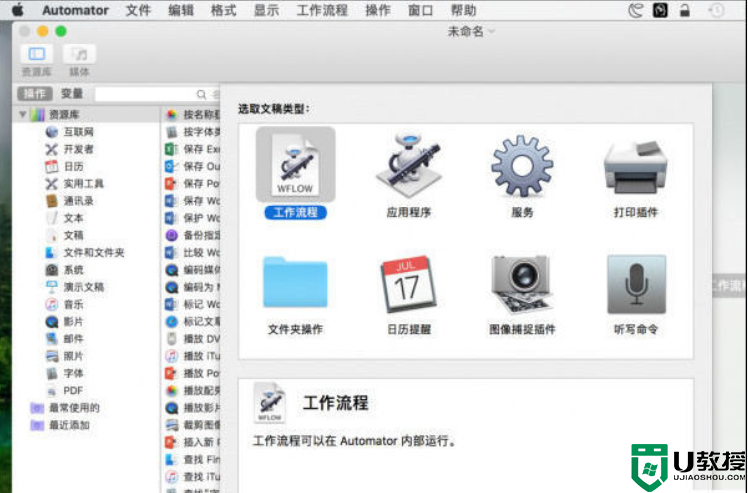苹果电脑复制照片到u盘方法 苹果电脑怎么复制文件去u盘
时间:2021-05-19作者:zhong
大家都知道苹果电脑跟其他的电脑系统是不太一样的,里面的一些操作也是有很大的区别的,最近有用户想在苹果电脑里复制照片文件到u盘里,却不知道要怎么操作,那么苹果电脑怎么复制文件去u盘呢,下面小编给大家分享苹果电脑复制照片到u盘的方法。
解决方法:
1、U盘插入到Mac,点击【前往】。

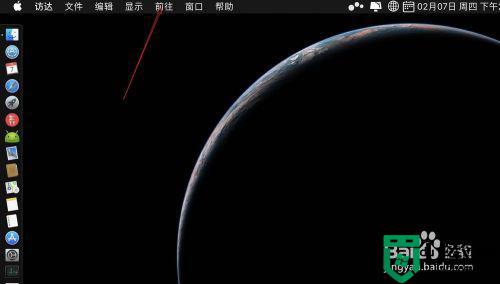
2、点击【电脑】,然后双击U盘打开。
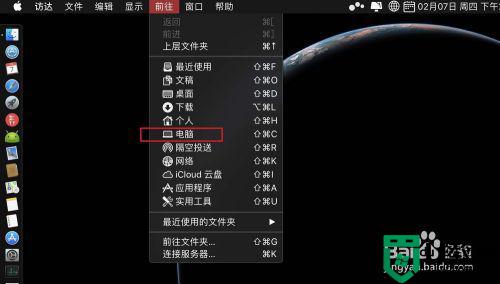
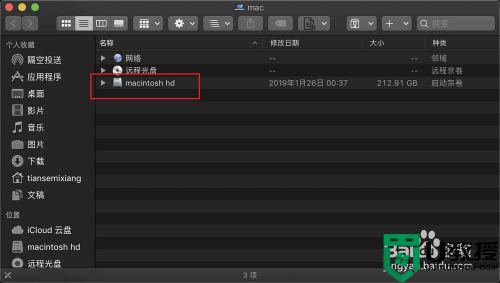
3、启动台打开,照片打开。
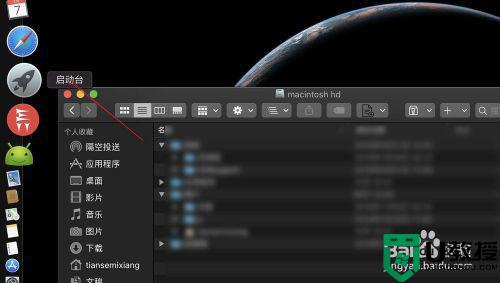
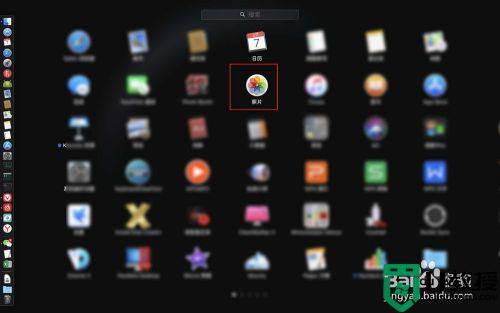
4、找到要拖入U盘的照片,然后把它拖入到U盘目录即可。
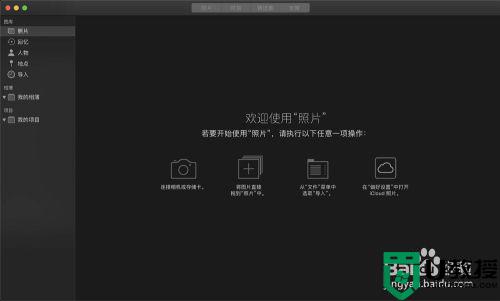

以上就是苹果电脑复制照片到u盘的方法,有不会在苹果电脑删复制文件到u盘的,可以按上面的方法来进行操作。